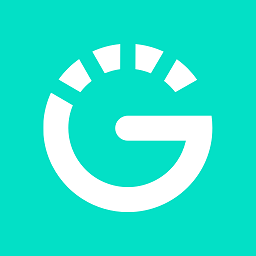网络打印机如何安装与设置?
作者:佚名 来源:未知 时间:2024-11-08

网络打印机是指通过内置的打印服务器或者外置的打印服务器接入局域网或互联网,使得打印机成为一个独立的网络节点,网络中的其他成员可以直接访问并使用该打印机。这种设置方式提高了工作效率,降低了维护成本,是现代企业和家庭办公的重要设备。接下来,本文将详细介绍网络打印机的安装与设置步骤。

一、准备工作
在开始安装网络打印机之前,你需要准备以下物品和信息:

1. 网络打印机:确保打印机完好无损,并且具有网络接口(如以太网接口或Wi-Fi功能)。
2. 网络连接:确保打印机和终端设备(如电脑、手机)连接在同一个网络中。
3. 打印机的型号、IP地址和端口信息:这些信息通常可以在打印机的操作面板或说明书中找到。
4. 驱动程序:从打印机制造商的官方网站下载最新版本的驱动程序,或者使用操作系统自带的驱动程序。
二、安装网络打印机
1. 通过计算机安装
1. 打开设备和打印机窗口:
在Windows操作系统中,打开“开始”菜单,选择“设置”,然后选择“设备”,点击“打印机和扫描仪”。
2. 添加打印机:
在“打印机和扫描仪”窗口中,点击“添加打印机或扫描仪”。
选择“我需要的打印机不在列表中”,然后点击“通过手动设置添加本地打印机或网络打印机”。
3. 搜索网络打印机:
选择“添加网络、无线或Bluetooth打印机”,系统将开始搜索网络中的打印机。
如果打印机已经连接并且开启,系统应该能够在搜索结果中列出你的打印机。
4. 安装驱动程序:
选择你的打印机,然后点击“下一步”。
系统会提示你安装驱动程序。你可以选择从磁盘安装,找到你之前下载的驱动程序文件,点击“打开”,然后选择对应的型号进行安装。
5. 完成设置:
根据提示,为打印机命名,并选择默认的纸张大小和打印质量等选项。
点击“完成”,打印机即成功添加到网络中。
2. 通过打印服务器安装
如果你的打印机没有内置的打印服务器,你可以使用外置的打印服务器来进行设置。
1. 连接打印服务器:
将打印机通过USB或并口连接到打印服务器。
将打印服务器连接到网络,并分配一个IP地址。
2. 配置打印服务器:
打开浏览器,输入打印服务器的IP地址,进入打印服务器的管理界面。
根据管理界面的提示,设置打印机的名称、端口、以及其他相关参数。
3. 添加打印机:
在计算机的“设备和打印机”窗口中,选择“添加打印机”。
选择“添加网络、无线或Bluetooth打印机”,并搜索到通过打印服务器连接的打印机。
按照系统提示完成驱动程序的安装和打印机的设置。
三、配置网络打印机
1. 配置打印任务:
大多数网络打印机都配备有管理和监视软件,你可以通过管理软件远程查看和干预打印任务。
这些软件通常基于Web方式,你可以通过浏览器访问打印机的IP地址,进入管理界面。
2. 设置打印机参数:
在管理界面中,你可以设置打印机的各种参数,如打印质量、纸张类型、双面打印等。
你还可以配置打印机的网络设置,如IP地址、子网掩码、网关等。
3. 监控打印机状态:
通过监视软件,你可以查看打印机的当前工作状态,如是否有纸张堵塞、墨粉是否耗尽等。
如果出现错误,你可以通过软件远程解决问题,或者通知相关人员进行处理。
四、解决常见问题
1. 打印机无法连接到网络:
确保打印机和计算机都连接到相同的网络,并且网络连接没有问题。
检查打印机是否已经正确安装,并且已经开机并连接到网络。
检查打印机上的显示屏或其他指示灯,以获取连接状态信息。
2. 无法打印:
确保计算机已经正确安装了打印机的驱动程序。
检查打印机是否设置为默认打印机。
检查打印队列中是否有未完成的打印任务,如果有,可以尝试取消并重新打印。
3. 打印机设置问题:
如果打印质量不佳,可以尝试调整打印机的打印质量设置。
如果打印速度过慢,可以尝试调整打印机的打印速度设置。
如果出现其他问题,可以参考打印机的用户手册或联系技术支持进行解决。
五、网络打印机的优势
1. 高性能:
网络打印机通常具有较高的打印速度和处理能力,能够满足大量打印任务的需求。
2. 易管理:
通过网络管理软件,你可以轻松地管理和监视所有网络打印机的状态和打印任务。
3.
- 上一篇: 2021年NBA直播观看渠道推荐
- 下一篇: 重庆SEO秘籍:有效降低网站跳出率的优化策略